













 Chi fa uso di programmi per il file sharing, come ad esempio eMule e i client .torrent, spesso lamenta una notevole lentezza nelle operazioni di download, soprattutto se l'adattatore ADSL (il modem, come è impropriamente detto) è un router, cioè permette la connessione a Internet di più computer oppure consente il collegamento sia via cavo che wireless, come avviene in quasi tutti i casi. Un router è un dispositivo che connette tra loro reti diverse (quella di casa e Internet) e provvede a instradare pacchetti di dati lungo la via al momento più libera.
Chi fa uso di programmi per il file sharing, come ad esempio eMule e i client .torrent, spesso lamenta una notevole lentezza nelle operazioni di download, soprattutto se l'adattatore ADSL (il modem, come è impropriamente detto) è un router, cioè permette la connessione a Internet di più computer oppure consente il collegamento sia via cavo che wireless, come avviene in quasi tutti i casi. Un router è un dispositivo che connette tra loro reti diverse (quella di casa e Internet) e provvede a instradare pacchetti di dati lungo la via al momento più libera.Il router fa sì che i diversi Pc che compongono la nostra rete locale escano su Internet con un unico indirizzo: in altre parole il mio portatile, il computer di papà e il netbook di mia sorella usano una sola connessione a Internet con un solo account. Se non ci fosse il router ogni computer di casa dovrebbe avere una sua connessione e un suo account e questo comporterebbe un eccessivo impiego di indirizzi IP su Internet ... spero di esser stato sufficientemente chiaro :-)
Ok, abbiamo visto che il router ci permette di avere un unico account, ma, come ho spiegato in un'altra nota recente (Proteggiamo le porte del PC) ha anche funzioni da firewall, controllando il traffico in entrata e in uscita dal PC e, quindi, bloccando o rallentando il traffico del servizio file sharing. Per risolvere il problema dobbiamo aprire le porte adatte, indicare, cioè, al router che il traffico che avviene attraverso di esse è autorizzato.
Vediamo come fare, prendendo ad esempio il computer dal quale sto scrivendo (ma le operazioni da compiere sono le stesse qualsiasi siano l'hardware e il software che usiamo).
Primo passo: verificare quali sono le porte da aprire. Apriamo eMule (ne uso una versione lievemente modificata che si chiama aMule e funziona sotto Linux, ma per i nostri scopi non cambia nulla), clicchiamo su Preferenze e, nella finestra che si apre, su Connessione. Annotiamo i due valori indicati a fianco di Porta TCP standard del client e di Porta UDP avanzata del client.
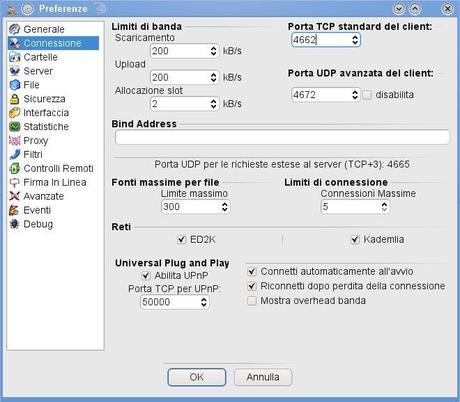
Nella parte a destra della finestra troviamo Porta TCP standard del client e, sotto, Porta UDP avanzata del client con due numeri (in figura TCP è 4662 e UDP 4672).
Secondo passo: identificare l'indirizzo del nostro computer. In Windows andiamo sul menù Start, Tutti i programmi, Accessori, Prompt dei comandi: nella shell che si apre digitiamo il comando ipconfig e otteniamo in risposta la schermata in figura.
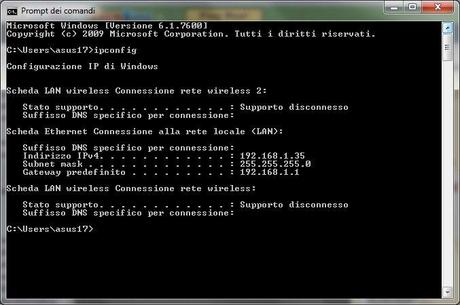
Il valore che ci interessa è quello a fianco di indirizzo IPv4: nel caso in figura 192.168.1.35. Annotiamo anche questo e andiamo sul router.
Terzo passo: modificare le impostazioni del router. Dobbiamo aprire il nostro browser (Internet Explorer, Mozilla Firefox, Google Chrome o quello che è) e, nella finestra dell'indirizzo, dobbiamo scrivere l'indirizzo IP del router. Per impostazione predefinita è 192.168.1.1 (mi è capitato un paio di volte di trovare 192.168.0.1): a questo punto dobbiamo fornire le nostre credenziali d'accesso e qui possono sorgere i problemi. L'identificativo utente e la password per accedere al router sono scritti sul libretto di istruzioni allegato allo stesso: se abbiamo buttato la confezione dell'apparato siamo nei guai, ma non grossissimi. Di solito l'identificativo utente è admin (o root) e la password pure (potrebbe anche essere 0000 o qualcosa di simile), se così non fosse si può identificare il modello del nostro router (qualche targhetta posta sul dispositivo) e cercare i dati che ci interessano su Internet.
Diciamo che abbiamo superato questo scoglio: ci appare la finestra di amministrazione del router e qui dobbiamo cercare la voce Virtual server (nei router della Telecom, quelli bianchi con le due antenne, è nella seconda pagina). Prendiamo l'immagine di un router standard e vediamo cosa dobbiamo fare adesso.
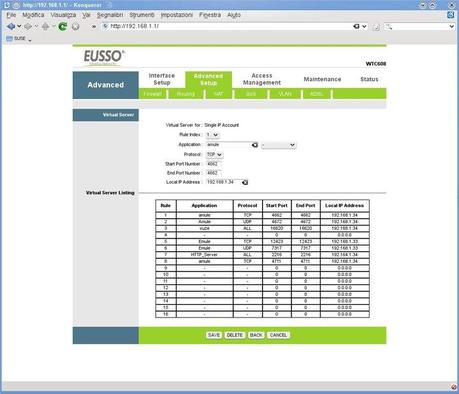 Dobbiamo inserire, non necessariamente nell'ordine che indico, perché dipende dall'interfaccia del router, il nome del programma che vogliamo acceda a Internet, il protocollo, la porta iniziale e quella finale, l'indirizzo IP del computer.
Dobbiamo inserire, non necessariamente nell'ordine che indico, perché dipende dall'interfaccia del router, il nome del programma che vogliamo acceda a Internet, il protocollo, la porta iniziale e quella finale, l'indirizzo IP del computer.Nel nostro caso scriveremo, nelle caselle dell'interfaccia:
eMule
TCP
4662
4662
192.168.1.35
e ripeteremo l'operazione per il protocollo UDP.
Salviamo le modifiche, riavviamo eMule e tutto dovrebbe funzionare per il meglio.
Se volessimo che un altro Pc con eMule acceda a Internet dovremmo, prima di tutto, andare a cambiare il numero che identifica la porta, usando il menu Preferenze e la scheda Connessioni. Cambiati i numeri delle porte (se non sapete cosa mettere scegliete quello immediatamente dopo: 4663 se sul primo Pc era 4662), ripetete passo passo le operazioni descritte.
Un'ultima avvertenza: di solito in una rete locale l'indirizzo IP è assegnato automaticamente e questo fa sì che, a volte possa cambiare, vanificando il nostro lavoro. Niente paura: ripetiamo la procedura che ci permette di conoscere l'IP e andiamo a modificare il valore sul router. Potremmo anche disabilitare questa assegnazione automatica, ma per oggi ho messo anche troppa carne al fuoco.
Per la comodità di chi usa un router Alice Gate di Telecom, segnalo un sito dove la medesima procedura che ho illustrato io è riferita a questi apparati.
http://www.megalab.it/3639/aprire-porte-tcp-udp-su-modem-router-alice-gate-2-plus-e-2-plus-wi-fi

![Microsoft potrebbe sostituire Windows Phone Android? [RUMOR]](https://m22.paperblog.com/i/289/2897678/microsoft-potrebbe-sostituire-windows-phone-c-L-fT9C0B-175x130.jpeg)



![WhatsApp Android: aggiunte nuove emoji [DOWNLOAD]](https://m2.paperblog.com/i/289/2897680/whatsapp-per-android-aggiunte-le-nuove-emoji--L-sa8DOg-175x130.png)

